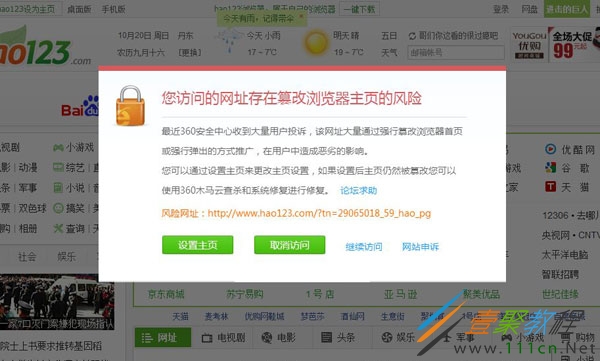最新下载
热门教程
- 1
- 2
- 3
- 4
- 5
- 6
- 7
- 8
- 9
- 10
IE主页被篡改怎么办 IE主页被篡改的解决方法
时间:2022-06-27 15:47:37 编辑:袖梨 来源:一聚教程网
经常使用电脑的小伙伴都会有IE主页被篡改的烦恼,那么有什么办法可以长期解决IE主页被篡改的问题呢?下面这篇教程我们就来为大家介绍一下相关的方法,有兴趣的朋友就来了解一下吧。
首先,打开“我的电脑”,找到IE的安装目录,这里假设你的IE安装在C:Program FilesInternet EXPlorer下。进入该文件夹,找到Iexplore.exe文件,对着它点击鼠标右键,在弹出的快捷菜单中中选择“发送到→桌面快捷方式”,这样就在桌面上建立了一个Iexplore.exe文件的快捷方式。如果你够仔细的话,你会发现你建立的这个快捷方式名字为“Iexplore.exe”,而桌面上原来的IE快捷方式名字为“Internet Explorer”两者不仅名字不相同,而且“内涵”也不尽相同。
继续我们的工作,。用鼠标右键单击该快捷方式,选择“属性”,会弹出“Iexplore.exe属性”,选择其中的“快捷方式”标签,然后在“目标”框里填入“C:Program FilesInternet Explorer IEXPLORE.EXE” -nohome,给Lexplore.exe加上参数“ -nohome”,输入时请大家注意在参数“ -nohome”前面有一个空格,点击“确定”推出即可。
这样即使主页被修改也没关系,打开IE就是一片空白,就连about:blank也不显示,而且这样能够加快启动速度,一点IE窗口马上就蹦出来了。
以上就是我们为大家介绍的IE主页被篡改的解决方法,希望可以给大家带来帮助。
相关文章
- 《弓箭传说2》新手玩法介绍 01-16
- 《地下城与勇士:起源》断桥烟雨多买多送活动内容一览 01-16
- 《差不多高手》醉拳龙技能特点分享 01-16
- 《鬼谷八荒》毕方尾羽解除限制道具推荐 01-16
- 《地下城与勇士:起源》阿拉德首次迎新春活动内容一览 01-16
- 《差不多高手》情圣技能特点分享 01-16